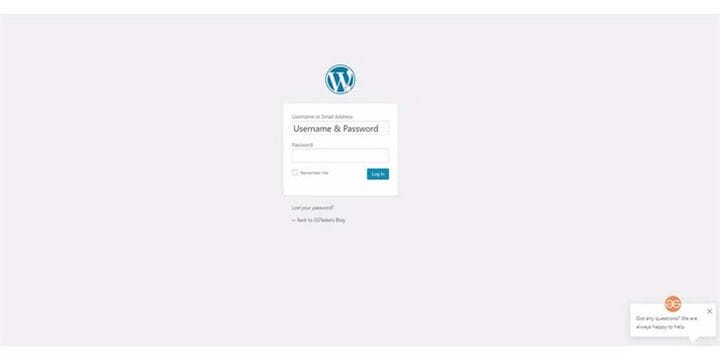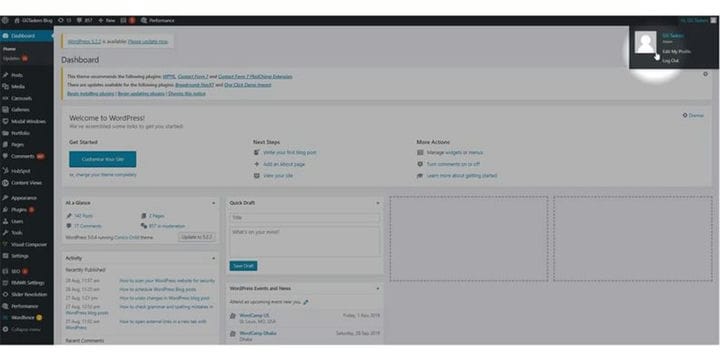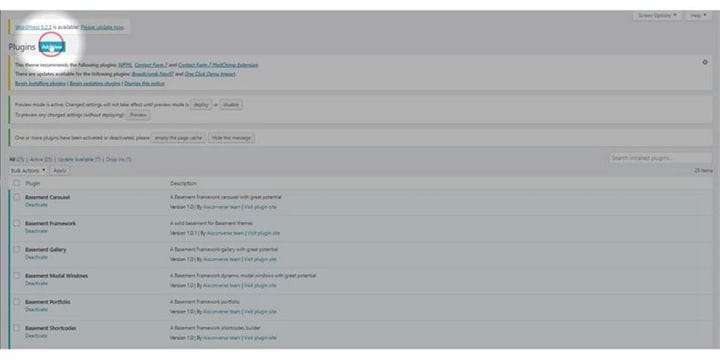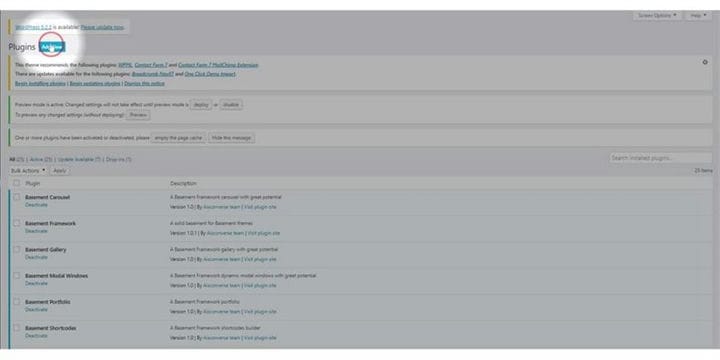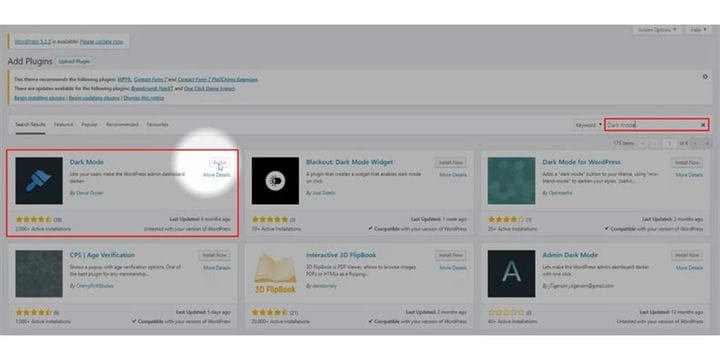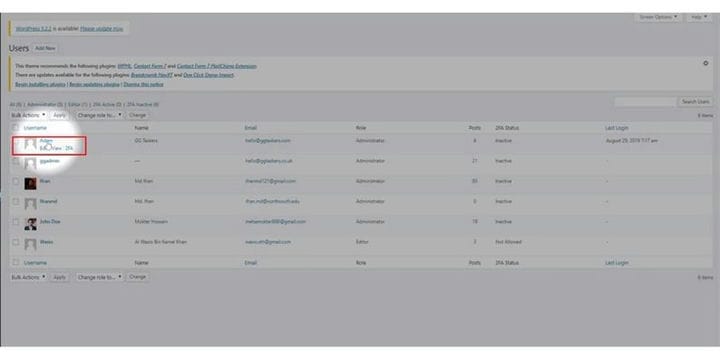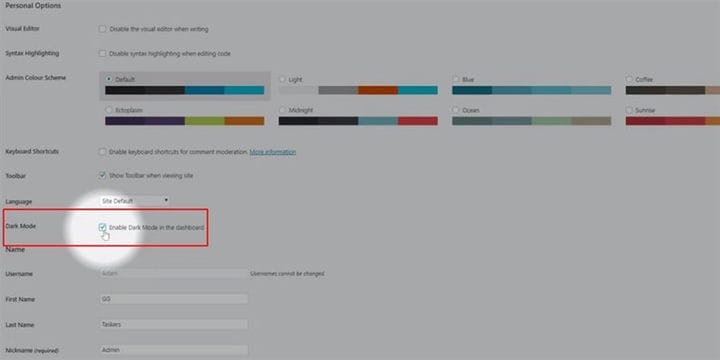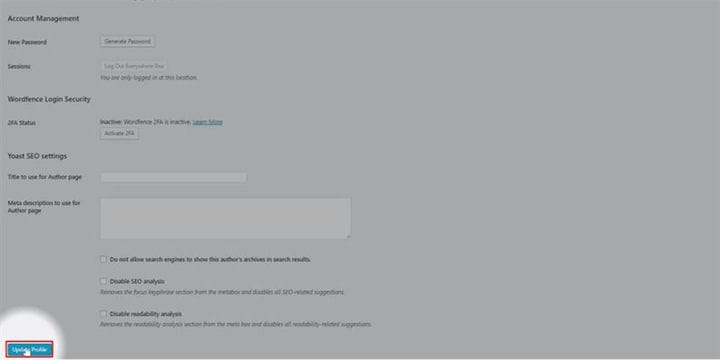Як увімкнути темний режим на інформаційній панелі WordPress
Темний режим є однією з цікавих функцій, які ми бачимо в кожній програмі сьогодні. Навіть смартфони використовують ці функції. Нещодавно Google Chrome також запустив темний режим. Темний режим позитивно впливає на ваші очі і, не кажучи вже про це, значно економить заряд акумулятора. Ви також можете ввімкнути темний режим на інформаційній панелі WordPress. У цьому блозі я покажу вам, як увімкнути темний режим на інформаційній панелі WordPress.
Крок 1. Щоб спочатку додати темний режим на свій веб-сайт WordPress, вам потрібно увійти у свій обліковий запис WordPress. Щоб це зробити, вам потрібно перейти на серверну частину свого веб-сайту, а для WordPress він відомий як wp-admin. Вам потрібно розмістити /wp-admin після URL-адреси вашого веб-сайту. Наприклад, якщо ваш веб-сайт www.example.com, серверна URL-адреса буде www.example.com/wp-admin.
Крок 2: Тепер вам потрібно увійти як адміністратор. Існують різні користувачі, яких ви можете додати на свій веб-сайт WordPress, як-от адміністратор, редактор, учасники тощо. Якщо ви хочете додати темний режим на свій веб-сайт WordPress, важливо увійти за допомогою облікового запису адміністратора або використовувати будь-якого користувача, який має адміністративний доступ.
Крок 3: Коли ми говоримо про додавання темного режиму, ми мали на увазі використання плагіна. Як ми всі знаємо, WordPress — це платформа на основі плагінів. Вам потрібно встановити плагін, який називається «Темний режим». Натисніть вкладку плагіна, щоб встановити плагін.
Крок 4: Після того, як ви натиснете вкладку плагіна, ви знайдете кнопку у верхній частині екрана з написом «Додати новий». Щоб встановити новий плагін, вам потрібно натиснути «Додати новий».
Крок 5: У розділі додавання входу ви знайдете опцію пошуку, де ви можете шукати плагін. У рядку пошуку введіть «Темний режим». Вам потрібно встановити та активувати плагін.
Крок 6: Тепер вам потрібно відкрити свій профіль користувача або будь-якого користувача, якому ви хочете додати темний режим. Вам потрібно натиснути на вкладку користувача та вибрати користувача звідти, натиснувши ім’я користувача.
Крок 7. Профіль користувача має різні параметри. Під особистими параметрами ви побачите нову опцію під назвою Темний режим. Вам потрібно натиснути на «Увімкнути темний режим» на приладовій панелі.
Крок 8: Тепер вам потрібно прокрутити вниз і натиснути профіль оновлення. Це оновить ваш профіль і ввімкне темний режим на інформаційній панелі. Щоб застосувати темний режим на приладовій панелі, знадобиться 2-3 секунди.
Темний режим є корисною функцією, якщо ви використовуєте WordPress зі свого смартфона, оскільки це допомагає вам заощадити заряд акумулятора та трохи розслабитися.